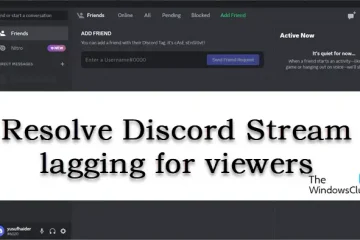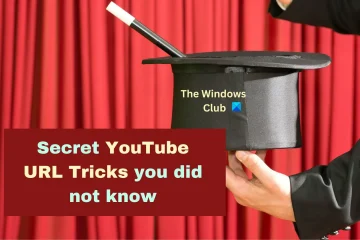Adobe Reader เป็นโปรแกรมอ่าน PDF จาก Adobe ที่สามารถใช้สร้าง อ่าน แก้ไข และพิมพ์ไฟล์ PDF อาจมีบางกรณีที่คุณอาจพบข้อผิดพลาดขณะพยายามพิมพ์ไปยังเครื่องพิมพ์เครือข่าย ไม่ว่าคุณจะมีปัญหานี้หรือไม่ก็ตาม การเรียนรู้สิ่งที่ควรทำเมื่อ Adobe Reader ไม่พิมพ์ไปยังเครื่องพิมพ์เครือข่าย
Adobe Reader จะไม่พิมพ์ไปยังเครื่องพิมพ์เครือข่าย
Adobe Reader อาจแสดงข้อผิดพลาดเมื่อคุณพยายามพิมพ์ไปยังเครื่องพิมพ์เครือข่ายของคุณ ข้อผิดพลาดนี้อาจเกิดจากปัญหาเกี่ยวกับไฟล์ PDF, เครื่องพิมพ์, คอมพิวเตอร์, ไดรเวอร์ หรือทั้งหมด บทความนี้จะสำรวจสาเหตุทั่วไปว่าทำไม Adobe Reader ไม่พิมพ์ไปยังเครื่องพิมพ์เครือข่าย และสิ่งที่คุณสามารถทำได้เพื่อแก้ไข
การเชื่อมต่อที่ไม่เหมาะสมเครื่องพิมพ์ผิดพลาดไดรเวอร์การพิมพ์เสียหายปัญหาเกี่ยวกับข้อผิดพลาด Adobe ReaderPDF
1] การเชื่อมต่อที่ไม่เหมาะสม
สิ่งนี้อาจดูเหมือนเป็นเรื่องง่าย แต่คุณจะต้องแปลกใจว่ากี่ครั้งแล้วที่สายเคเบิลและการเชื่อมต่ออื่นๆ เครื่องพิมพ์ทำให้เกิดปัญหากับการพิมพ์ สายเคเบิลอาจเสียหายหรือเสียบไม่ถูกต้อง หากเครื่องพิมพ์ใช้สายเคเบิลเพื่อเชื่อมต่อกับเครือข่าย สายเคเบิลอาจหลวมได้หากมีการเคลื่อนย้ายเครื่องพิมพ์ การเชื่อมต่อไร้สายอาจมีบางอย่างรบกวนพวกเขา ตรวจสอบเพื่อให้แน่ใจว่าเชื่อมต่อสายเคเบิลอย่างแน่นหนา คุณสามารถลองใช้สายเดียวกันนี้กับเครื่องพิมพ์เครื่องอื่นได้ สำหรับการเชื่อมต่อแบบไร้สาย ให้นำสิ่งกีดขวางหรือสัญญาณรบกวนออก
2 ข้อผิดพลาดของเครื่องพิมพ์
Adobe Reader อาจปฏิเสธที่จะพิมพ์ไปยังเครื่องพิมพ์เครือข่ายเนื่องจากเครื่องพิมพ์มีปัญหา คุณสามารถลองแก้ไขปัญหาง่ายๆ เช่น รีสตาร์ทเครื่องพิมพ์ คุณอาจลองลบงานออกจากคิวเครื่องพิมพ์แล้วลองใหม่อีกครั้ง หาก PDF ยังคงปฏิเสธที่จะพิมพ์ คุณสามารถลองถอดเครื่องพิมพ์ออกจากคอมพิวเตอร์เครือข่ายและติดตั้งโดยตรงกับคอมพิวเตอร์ที่คุณกำลังสั่งพิมพ์ จากนั้นคุณสามารถลองพิมพ์ PDF คุณอาจลองติดตั้งเครื่องพิมพ์ใหม่บนคอมพิวเตอร์และลองพิมพ์ PDF อีกครั้ง
3] ไดรเวอร์การพิมพ์เสียหาย
ส่วนสำคัญของกระบวนการพิมพ์คือไดรเวอร์เครื่องพิมพ์ หากไดรเวอร์เครื่องพิมพ์เสียหาย อาจส่งผลต่อการพิมพ์ PDF ไดรเวอร์ที่เสียหายไม่สามารถสื่อสารกับคอมพิวเตอร์ได้อย่างถูกต้อง ดังนั้นจึงขัดขวางการพิมพ์ ในการแก้ไขปัญหานี้ คุณควรถอนการติดตั้งและติดตั้งไดรเวอร์เครื่องพิมพ์อีกครั้ง เมื่อคุณติดตั้งไดรเวอร์ใหม่แล้ว ให้รีสตาร์ทคอมพิวเตอร์แล้วลองพิมพ์ PDF
3] ปัญหาเกี่ยวกับ Adobe PDF
Adobe PDF อาจเสียหายและอาจต้องลบและติดตั้งใหม่. ปัญหาเกี่ยวกับ Adobe Reader อาจล้าสมัย ดังนั้นคุณต้องอัปเดต คุณควรถอนการติดตั้งเวอร์ชันเก่า แล้วติดตั้งเวอร์ชันอัปเดตใหม่อีกครั้งจากเว็บไซต์ของ Adobe การติดตั้ง Adobe Reader เวอร์ชันอัปเดตสามารถแก้ไขจุดบกพร่องและข้อผิดพลาดที่อาจเกิดขึ้นในเวอร์ชันเก่าได้
4] ข้อผิดพลาด PDF
ปัญหาเกี่ยวกับ PDF ไม่ยอมพิมพ์อาจเกิดจาก ไฟล์ที่คุณพยายามพิมพ์ไม่ใช่ Adobe Reader หรือเครื่องพิมพ์ ไฟล์อาจเข้ากันไม่ได้หรือเสียหาย ดังนั้นจึงปฏิเสธที่จะพิมพ์ เนื่องจากแอปอื่นๆ สามารถสร้างไฟล์ PDF ได้ จึงอาจมีปัญหาความเข้ากันได้กับ PDF หากดาวน์โหลดไฟล์จากอินเทอร์เน็ตจากเว็บไซต์หรืออีเมลของคุณ คุณสามารถลองดาวน์โหลดไฟล์อีกครั้ง ไฟล์อาจเสียหายได้หากคุณสร้าง PDF จากไฟล์อื่น ไฟล์ต้นฉบับอาจเสียหาย คุณต้องตรวจสอบไฟล์ต้นฉบับเพื่อหาข้อผิดพลาด แล้วแปลงเป็น PDF อีกครั้ง
บันทึกเป็น
คุณสามารถลอง เพื่อแก้ไข PDF โดยบันทึกด้วยชื่ออื่น ไปที่เมนูด้านบนแล้วคลิก File จากนั้นคลิก Save as ตั้งชื่อ PDF อื่นแล้วบันทึก จากนั้นคุณจะต้องพยายามพิมพ์ PDF อีกครั้ง
พิมพ์เป็นรูปภาพ
หากคุณต้องการพิมพ์ไฟล์ PDF อย่างรวดเร็วแต่ใช้งานไม่ได้ คุณสามารถลองพิมพ์ PDF เป็นรูปภาพ
เมื่อพิมพ์ กล่องโต้ตอบเปิดขึ้น คลิก ปุ่มขั้นสูง
การ <หน้าต่างตัวเลือก strong>การตั้งค่าการพิมพ์ขั้นสูง จะเปิดขึ้น เลือกตัวเลือก พิมพ์เป็นรูปภาพ จากนั้นคุณกด ตกลง เพื่อปิดหน้าต่างตัวเลือก การตั้งค่าการพิมพ์ขั้นสูง
Adobe Reader สามารถปฏิเสธการพิมพ์ได้เนื่องจากสาเหตุใดๆ ข้างต้น หากการแก้ไขเหล่านี้ไม่สามารถแก้ปัญหาได้ คุณสามารถไปที่ชุมชน Adobe หรือเว็บไซต์ Adobe และดูว่ามีวิธีแก้ไขหรือไม่
อ่าน: วิธีเพิ่มความคิดเห็นเกี่ยวกับเสียงใน Acrobat Reader
เหตุใด PDF จึงถูกล็อกสำหรับการพิมพ์
หากไฟล์ PDF มีไอคอนล็อก แสดงว่าไฟล์ PDF นั้นถูกล็อกโดยผู้ใช้ หากต้องการปลดล็อก PDF สำหรับพิมพ์หรือแม้แต่แก้ไข ให้คลิกไอคอนแม่กุญแจตามประเภทรหัสผ่านเพื่อเปิด
ฉันจะปลดล็อกตัวเลือกการพิมพ์ PDF ได้อย่างไร
PDF อาจ ถูกล็อคเพราะถูกป้องกันด้วยรหัสผ่านโดยผู้ใช้หรือผู้สร้าง หากคุณมีรหัสผ่าน ให้ป้อนรหัสผ่านเพื่อปลดล็อก PDF เมื่อเปิด PDF แล้ว ให้คลิก ไฟล์ จากนั้นคลิก พิมพ์ หรือกด Ctrl + P เพื่อพิมพ์
เหตุใด PDF จึงถูกล็อก
หาก PDF ลงนามโดยใช้ใบรับรองดิจิทัลหรือ ID ของ PDF สิ่งนี้จะป้องกันเนื้อหาจากการถูกแก้ไข ในหลายกรณี เจ้าของจะไม่อนุญาตให้แก้ไขไฟล์ ทั้งนี้ขึ้นอยู่กับประเภทของไฟล์ เอกสารต่างๆ เช่น สัญญา และไฟล์ PDF ที่สำคัญอื่นๆ จะถูกล็อกไม่ให้ผู้ใช้แก้ไขเมื่อลงนาม